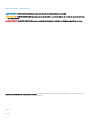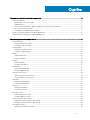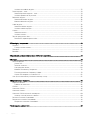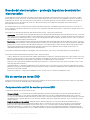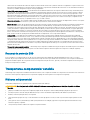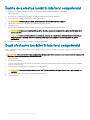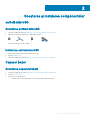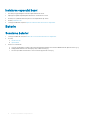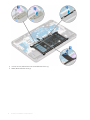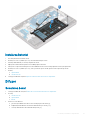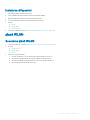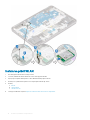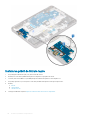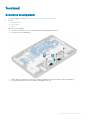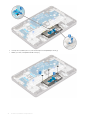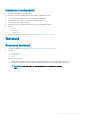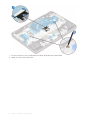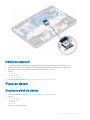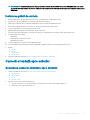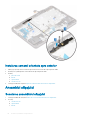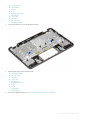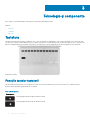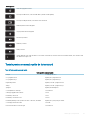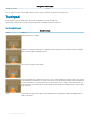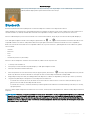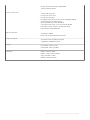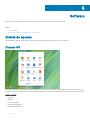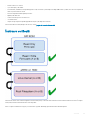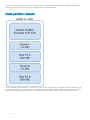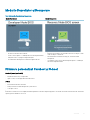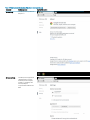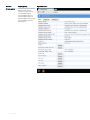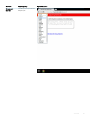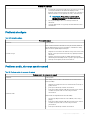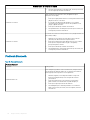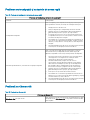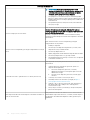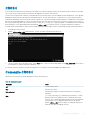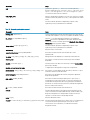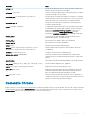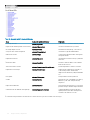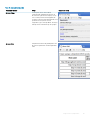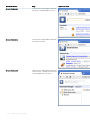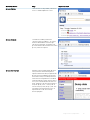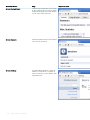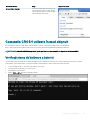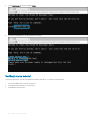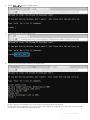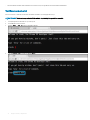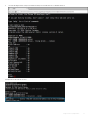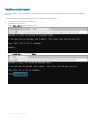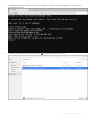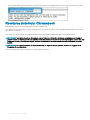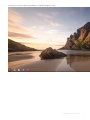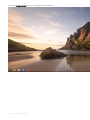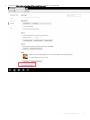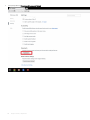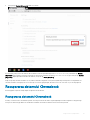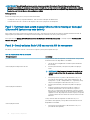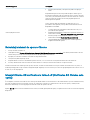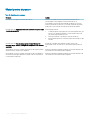Dell Chromebook 5190 2-in-1 Manualul proprietarului
- Tip
- Manualul proprietarului

Chromebook 5190 2-în-1
Manualul proprietarului
Reglementare de Model: P28T
Reglementare de Tip: P28T002

Note, atenţionări şi avertismente
NOTIFICARE: O NOTĂ indică informaţii importante care vă ajută să optimizaţi utilizarea produsului.
AVERTIZARE: O ATENŢIONARE indică un pericol potenţial de deteriorare a hardware-ului sau de pierdere de date şi vă arată cum
să evitaţi problema.
AVERTISMENT: Un AVERTISMENT indică un pericol potenţial de deteriorare a bunurilor, de vătămare corporală sau de deces.
© 2018 Dell Inc. sau lialele sale. Toate drepturile rezervate. Dell, EMC şi alte mărci comerciale sunt mărci comerciale ale Dell Inc. sau ale lialelor sale. Alte
mărci comerciale pot mărci comerciale deţinute de proprietarii respectivi.
2018 - 02
Rev. A00

Cuprins
1 Efectuarea lucrărilor în interiorul computerului............................................................................................... 5
Măsuri de siguranţă............................................................................................................................................................5
Alimentarea în starea de veghe.................................................................................................................................. 5
Împământarea...............................................................................................................................................................5
Descărcări electrostatice – protecţia împotriva descărcărilor electrostatice........................................................6
Kit de service pe teren ESD........................................................................................................................................6
Transportarea componentelor sensibile..................................................................................................................... 7
Înainte de a efectua lucrări în interiorul computerului.................................................................................................... 8
După efectuarea lucrărilor în interiorul computerului..................................................................................................... 8
2 Scoaterea şi instalarea componentelor...........................................................................................................9
cartelă microSD.................................................................................................................................................................. 9
Scoaterea cartelei microSD.........................................................................................................................................9
Instalarea cartelei microSD..........................................................................................................................................9
Capacul bazei......................................................................................................................................................................9
Scoaterea capacului bazei...........................................................................................................................................9
Instalarea capacului bazei...........................................................................................................................................12
Baterie................................................................................................................................................................................12
Scoaterea bateriei.......................................................................................................................................................12
Instalarea bateriei........................................................................................................................................................15
Difuzor................................................................................................................................................................................15
Scoaterea boxei.......................................................................................................................................................... 15
Instalarea difuzorului...................................................................................................................................................17
placă WLAN.......................................................................................................................................................................17
Scoaterea plăcii WLAN...............................................................................................................................................17
Instalarea plăcii WLAN................................................................................................................................................18
Placa de intrare/ieşire...................................................................................................................................................... 19
Scoaterea plăcii de intrare/ieşire...............................................................................................................................19
Instalarea plăcii de intrare ieşire................................................................................................................................20
Touchpad........................................................................................................................................................................... 21
Scoaterea touchpadului..............................................................................................................................................21
Instalarea touchpadului..............................................................................................................................................23
Tastatură........................................................................................................................................................................... 23
Scoaterea tastaturii....................................................................................................................................................23
Instalarea tastaturii.....................................................................................................................................................25
Placa de sistem................................................................................................................................................................ 25
Scoaterea plăcii de sistem.........................................................................................................................................25
Instalarea plăcii de sistem..........................................................................................................................................29
Cameră orientată spre exterior.......................................................................................................................................29
Scoaterea camerei orientate spre exterior..............................................................................................................29
Instalarea camerei orientate spre exterior...............................................................................................................30
Ansamblul aşajului.......................................................................................................................................................... 30
Scoaterea ansamblului aşajului............................................................................................................................... 30
Cuprins
3

Instalarea ansamblului aşajului................................................................................................................................ 33
Panoul aşajului – tactil...................................................................................................................................................34
Scoaterea panoului aşajului – tactil........................................................................................................................34
Instalarea panoului de aşare tactil..........................................................................................................................35
Balamalele aşajului..........................................................................................................................................................36
Scoaterea balamalei aşajului................................................................................................................................... 36
Montarea balamalei aşajului.....................................................................................................................................37
Cablul aşajului................................................................................................................................................................. 38
Scoaterea cablului aşajului.......................................................................................................................................38
Instalarea cablului aşajului........................................................................................................................................39
Cameră..............................................................................................................................................................................39
Scoaterea camerei..................................................................................................................................................... 39
Instalarea camerei...................................................................................................................................................... 40
Zonă de sprijin pentru mâini............................................................................................................................................40
Remontarea suportului pentru mâini........................................................................................................................40
3 Tehnologie şi componente............................................................................................................................42
Tastatura........................................................................................................................................................................... 42
Funcţiile tastelor tastaturii.........................................................................................................................................42
Touchpad...........................................................................................................................................................................44
Bluetooth...........................................................................................................................................................................45
4 Specicaţiile produsului Chromebook 5190 2-în-1 convertibil....................................................................... 46
5 Software......................................................................................................................................................48
Sistem de operare............................................................................................................................................................48
Chrome OS................................................................................................................................................................. 48
Încărcare vericată.................................................................................................................................................... 49
Harta partiţiilor discului..............................................................................................................................................50
Modurile Dezvoltator şi Recuperare......................................................................................................................... 51
Firmware personalizat Coreboot şi U-boot..............................................................................................................51
Chrome OS comparat cu Chromium OS.................................................................................................................52
View System Information (Vizualizare informaţii sistem)............................................................................................52
6 Diagnosticarea şi depanarea........................................................................................................................ 56
Depanarea de bază.......................................................................................................................................................... 56
Probleme de alimentare.............................................................................................................................................56
CROSH.............................................................................................................................................................................. 61
Comenzile CROSH........................................................................................................................................................... 61
Comenzile Chrome.......................................................................................................................................................... 63
Comenzile CROSH utilizate în mod obişnuit.................................................................................................................69
Vericaţi starea de încărcare a bateriei................................................................................................................... 69
Resetarea sistemului Chromebook.................................................................................................................................76
Recuperarea sistemului Chromebook.............................................................................................................................81
Recuperarea sistemului Chromebook.......................................................................................................................81
7 Cum se poate contacta Dell......................................................................................................................... 85
4
Cuprins

Efectuarea lucrărilor în interiorul computerului
Subiecte:
• Măsuri de siguranţă
• Înainte de a efectua lucrări în interiorul computerului
• După efectuarea lucrărilor în interiorul computerului
Măsuri de siguranţă
Capitolul despre măsuri de siguranţă vă oferă instrucţiuni detaliate despre paşii principali care trebuie urmaţi înainte de a efectua orice
dezasamblare.
Luaţi în considerare următoarele măsuri de siguranţă înainte de a efectua orice proceduri de instalare sau reparaţii care implică
dezasamblarea sau de reasamblarea:
• Opriţi sistemul şi toate dispozitivele periferice ataşate.
• Deconectaţi sistemul şi toate dispozitivele periferice ataşate de la alimentarea cu c.a.
• Deconectaţi toate cablurile de reţea şi liniile telefonice şi de telecomunicaţii de la sistem.
• Utilizaţi un kit de service în câmp electrostatic atunci când interveniţi în interiorul oricărui sistem de tip notebook, pentru a evita
deteriorarea prin descărcare electrostatică.
• După ce aţi scos o componentă oarecare din sistem, aşezaţi-o cu grijă pe un covor anti-static.
• Purtaţi încălţăminte cu talpă din cauciuc izolator, pentru a reduce riscul de a vă electrocuta.
Alimentarea în starea de veghe
Produsele Dell cu alimentare în starea de veghe trebuie să e deconectate de la priză înainte de a desface carcasa. Sistemele care
încorporează alimentare în starea de veghe menţin alimentarea unor componente esenţiale în timp ce sunt oprite. Alimentarea internă îi
permite sistemului să e pornit de la distanţă (wake on LAN - pornire prin reţeaua locală) sau să e suspendat în modul repaus, având şi alte
caracteristici avansate de gestionare a alimentării.
La deconectare, menţinerea apăsată a butonului de alimentare timp de 15 secunde ar trebui să descarce energia reziduală din placa de
sistem, sistemele notebook.
Împământarea
Împământarea este o metodă de conectare a doi sau mai mulţi conductori de împământare la acelaşi potenţial electric. Acest lucru se
realizează cu ajutorul unui kit de service în câmp electrostatic. Când conectaţi un r de împământare, asiguraţi-vă că acesta este conectat la
metal curat, niciodată la o suprafaţă metalică vopsită sau nemetalică. Brăţara de încheietură trebuie să e bine xată şi în deplin contact cu
pielea; de asemenea, asiguraţi-vă că aţi scos orice bijuterii precum ceasuri, brăţări sau inele înainte de a vă lega la echipament.
1
Efectuarea lucrărilor în interiorul computerului 5

Descărcări electrostatice – protecţia împotriva descărcărilor
electrostatice
Descărcările electrostatice reprezintă o preocupare majoră atunci când mânuiţi componente electronice, mai ales componente sensibile
precum plăci de extensie, procesoare, module de memorie DIMM şi plăci de sistem. Sarcini electrice neglijabile pot deteriora circuitele în
moduri greu de observat, cum ar funcţionarea cu intermitenţe sau scurtarea duratei de viaţă a produsului. Pe măsură ce în domeniu se
impun cerinţe de consum de energie cât mai mic la o densitate crescută, protecţia împotriva descărcărilor electrostatice devine o
preocupare din ce în ce mai mare.
Datorită densităţii crescute a semiconductorilor utilizaţi în produsele Dell recente, sensibilitatea faţă de deteriorări statice este acum mai
mare comparativ cu produsele Dell anterioare. Din acest motiv, unele dintre metodele de manevrare a componentelor aprobate în trecut nu
mai sunt aplicabile.
Sunt recunoscute două tipuri de deteriorări prin descărcări electrostatice, catastrofale şi intermitente.
• Catastrofale – Defecţiunile catastrofale reprezintă aproximativ 20% dintre defecţiunile legate de descărcările electrostatice. O astfel de
defecţiune provoacă o pierdere imediată şi totală a capacităţii de funcţionare a dispozitivului. Un exemplu de defecţiune catastrofală este
un modul de memorie DIMM supus unui şoc electrostatic care generează imediat un simptom de tip "No POST/No Video" cu emiterea
unui cod sonor de memorie lipsă sau nefuncţională.
• Intermitente – Defecţiunile intermitente reprezintă aproximativ 80% dintre defecţiunile legate de descărcările electrostatice. Procentul
mare de defecţiuni intermitente se datorează faptului că momentul în care survine defecţiunea nu este observat imediat. Modulul DIMM
primeşte un şoc electrostatic pe care îl absoarbe doar parţial ca o mică diferenţă de potenţial, fără să producă imediat simptome către
exterior legate de defecţiune. Disiparea diferenţei slabe de potenţial poate dura săptămâni sau luni, timp în care poate provoca
degradarea integrităţii memoriei, erori de memorie intermitente etc.
Defecţiunile cele mai dicile de depistat şi de depanat sunt cele intermitente (cunoscute şi ca defecţiuni latente sau "răni deschise").
Pentru a preveni defecţiunile prin descărcări electrostatice, urmaţi aceşti paşi:
• Utilizaţi o brăţară anti-statică de încheietură, cablată şi împământată corespunzător. Utilizarea brăţărilor anti-statice wireless nu mai este
permisă; acestea nu asigură o protecţie adecvată. Atingerea şasiului înainte de a manevra componente nu asigură o protecţie adecvată
împotriva descărcărilor electrostatice pentru componentele cu o sensibilitate electrostatică crescută.
• Manevraţi toate componentele sensibile la descărcări electrostatice într-o zonă protejată anti-static. Dacă este posibil, folosiţi covoare
antistatice de podea sau de birou.
• Când despachetaţi o componentă sensibilă electrostatic din cutia în care a fost livrată, nu scoateţi componenta din punga anti-statică
până în momentul în care sunteţi pregătit să instalaţi componenta. Înainte să desfaceţi ambalajul anti-static, asiguraţi-vă că aţi descărcat
electricitatea statică din corpul dvs.
• Înainte de a transporta o componentă sensibilă electrostatic, aşezaţi-o într-un container sau ambalaj anti-static.
Kit de service pe teren ESD
Kitul de service pe teren nemonitorizat este cel mai frecvent utilizat kit de servicii. Fiecare kit de service pe teren conţine trei componente
principale: covoraş antistatic, bandă de mână şi cablu de legătură.
Componentele unui kit de service pe teren ESD
Componentele unui kit de service pe teren ESD sunt:
• Covoraş antistatic – covoraşul antistatic are proprietăţi disipative şi permite aşezarea pieselor pe acesta în timpul procedurilor de
service. Când utilizaţi un covoraş antistatic, banda de mână trebuie să e comodă, iar cablul de legătură trebuie să e conectat la
covoraş şi la orice suprafaţă metalică expusă de pe sistemul la care se lucrează. După instalarea corectă, piesele de reparat pot extrase
din recipientul ESD şi aşezate direct pe covoraş. Obiectele sensibile la ESD sunt în siguranţă în mâna dvs., pe covoraşul ESD, în sistem
sau într-o geantă.
• Banda de mână şi cablul de legătură – banda de mână şi cablul de legătură pot conectate e direct între încheietura dvs. şi o
porţiune metalică expusă de pe componentele hardware, dacă covoraşul ESD nu este necesar, e conectate la covoraşul antistatic,
pentru a proteja componentele hardware aşezate temporar pe covoraş. Conexiunea zică formată de banda de mână şi cablul de
legătură între pielea dvs., covoraşul ESD şi componentele hardware este cunoscută sub numele de legătură. Utilizaţi numai kituri de
service pe teren cu bandă de mână, covoraş şi cablu de legătură. Nu utilizaţi niciodată benzi de mână wireless. Reţineţi întotdeauna că
6
Efectuarea lucrărilor în interiorul computerului

rele interne ale unei benzi de mână sunt expuse la deteriorări din cauza uzurii şi trebuie vericate cu regularitate cu ajutorul unui tester
pentru benzi de mână pentru a evita deteriorarea accidentală a componentelor hardware din cauza ESD. Se recomandă testarea benzii
de mână şi a cablului de legătură cel puţin o dată pe săptămână.
• Tester ESD pentru benzi de mână – rele din interiorul unei benzi de mână ESD sunt expuse la deteriorări în timp. Când utilizaţi un kit
nemonitorizat, se recomandă testarea cu regularitate a benzii înainte de ecare apel de service, precum şi testarea cel puţin o dată pe
săptămână. Testerul pentru benzi de mână este cea mai bună metodă pentru a efectua acest test. Dacă nu aveţi propriul dvs. tester
pentru benzi de mână, vedeţi dacă nu există unul la biroul dvs. regional. Pentru a efectua testul, conectaţi cablul de legătură al benzii de
mână la tester, când banda este prinsă la încheietura dvs., şi apăsaţi pe buton pentru a testa. Dacă testul a reuşit, se aprinde un LED
verde; dacă testul nu reuşeşte, se aprinde un LED roşu şi se aude o alarmă.
• Elemente de izolaţie – este esenţial ca dispozitivele sensibile la ESD, precum carcasele de plastic ale disipatoarelor termice, să e ţinute
la distanţă de piese interne izolatoare şi care sunt, deseori, încărcate cu sarcini electrice ridicate.
• Mediu de lucru – înainte de instalarea kitului de service de teren ESD, evaluaţi situaţia la locaţia clientului. De exemplu, instalarea kitului
pentru un mediu server este diferită faţă de instalarea pentru un mediu desktop sau portabil. În mod caracteristic, serverele sunt
instalate într-un rack în interiorul unui centru de date; desktopurile sau sistemele portabile sunt aşezate, de regulă, pe birouri sau în nişe.
Căutaţi întotdeauna o suprafaţă de lucru amplă şi deschisă, liberă şi sucient de mare, pentru a instala kitul ESD, cu spaţiu suplimentar
pentru tipul de sistem reparat. De asemenea, spaţiul de lucru nu trebuie să conţină elemente izolatoare care pot cauza un eveniment
ESD. În zona de lucru, materiale izolatoare precum Styrofoam şi alte materiale plastice trebuie deplasate întotdeauna la o distanţă de cel
puţin 12 inchi sau 30 cm faţă de piesele sensibile înainte de a manipula zic orice componente hardware
• Ambalaj ESD – toate dispozitivele sensibile la ESD trebuie trimise şi recepţionate în ambalaj antistatic. Sunt preferate recipientele
metalice, ecranate la electricitate statică. Totuşi, trebuie să returnaţi întotdeauna piesa deteriorată utilizând acelaşi recipient şi ambalaj
ESD ca şi cele în care a sosit piesa nouă. Recipientul ESD trebuie să e pliat şi închis cu bandă adezivă şi toate materialele de ambalare
din spumă trebuie utilizate în cutia originală în care a sosit piesa nouă. Dispozitivele sensibile la ESD trebuie scoase din ambalaj numai pe
o suprafaţă de lucru protejată la ESD, iar piesele nu trebuie amplasate niciodată pe partea de sus a recipientului ESD, deoarece numai
partea interioară a recipientului este ecranată. Poziţionaţi întotdeauna piesele în mână, pe covoraşul ESD, în sistem sau în interiorul unui
recipient electrostatic.
• Transportul componentelor sensibile – când transportaţi componente sensibile la ESD, precum piese de schimb sau piese care trebuie
returnate la Dell, este esenţial ca aceste piese să e introduse în recipiente antistatice pentru un transport în condiţii de siguranţă.
Rezumat de protecţie ESD
Se recomandă ca toţi tehnicienii de service de teren să utilizeze permanent banda de mână de împământare ESD cu r şi covoraşul
antistatic de protecţie tradiţionale atunci când execută intervenţii de service la produsele Dell. De asemenea, este esenţial ca tehnicienii să
ţină piesele sensibile separat de toate piesele izolatoare în timpul intervenţiei de service, precum şi să utilizeze recipiente antistatice pentru
transportul componentelor sensibile.
Transportarea componentelor sensibile
Când transportaţi componente sensibile la electricitatea statică, cum ar piese de schimb sau componente care urmează să e returnate la
Dell, este foarte important să plasaţi aceste componente în pungi anti-statice pentru a transportate în siguranţă.
Ridicarea echipamentului
Când ridicaţi echipamente cu o greutate mare, respectaţi următoarele indicaţii:
AVERTIZARE
: Nu ridicaţi mai mult de 50 lb. Obţineţi întotdeauna resurse suplimentare sau folosiţi un dispozitiv de ridicare
mecanic.
1 Obţineţi un echilibru ferm în picioare. Îndepărtaţi tălpile una de alta pentru o bază stabilă şi îndreptaţi degetele spre exterior.
2 Încordaţi muşchii stomacului. Muşchii abdominali susţin coloana vertebrală în timpul ridicării, absorbind forţa încărcăturii.
3 Ridicaţi folosind muşchii picioarelor, nu ai spatelui.
4 Ţineţi greutatea aproape de corp. Cu cât încărcătura este mai aproape de coloană, cu atât forţa exercitată asupra spatelui este mai
mică.
5 Ţineţi spatele vertical şi când ridicaţi şi când aşezaţi încărcătura. Nu adăugaţi şi greutatea corpului la greutatea încărcăturii. Evitaţi
răsucirea corpului şi a spatelui.
6 Urmaţi aceleaşi tehnici în ordine inversă pentru a aşeza încărcătura.
Efectuarea lucrărilor în interiorul computerului
7

Înainte de a efectua lucrări în interiorul computerului
1 Asiguraţi-vă că suprafaţa de lucru este plană şi curată pentru a preveni zgârierea capacului computerului.
2 Opriţi computerul.
3 În cazul în care computerul este conectat la un dispozitiv de andocare (andocat), detaşaţi-l.
4 Deconectaţi toate cablurile de reţea de la computer (dacă există).
AVERTIZARE: Dacă aveţi un port RJ45, deconectaţi cablul de reţea mai întâi de la computer.
5 Deconectaţi computerul şi toate dispozitivele ataşate de la prizele electrice.
6 Deschideţi ecranul.
7 Menţineţi apăsat butonul de alimentare timp de câteva secunde pentru împământarea plăcii de sistem.
AVERTIZARE: Pentru a vă proteja împotriva şocurilor electrice, deconectaţi computerul de la priza electrică înainte de a
efectua pasul # 8.
AVERTIZARE: Pentru a evita descărcarea electrostatică, conectaţi-vă la împământare utilizând o brăţară antistatică sau
atingând periodic o suprafaţă metalică nevopsită în acelaşi timp în care atingeţi un conector din partea din spate a
computerului.
8 Scoateţi toate cardurile inteligente şi ExpressCard din sloturile aferente.
După efectuarea lucrărilor în interiorul computerului
După ce aţi nalizat toate procedurile de remontare, asiguraţi-vă că aţi conectat toate dispozitivele externe, plăcile şi cablurile înainte de a
porni computerul.
AVERTIZARE
: Pentru a evita deteriorarea computerului, utilizaţi exclusiv baterii concepute pentru acest model de computer Dell.
Nu utilizaţi baterii concepute pentru alte computere Dell.
1 Remontaţi bateria.
2 Remontaţi capacul bazei.
3 Conectaţi toate dispozitivele externe, cum ar un replicator de porturi sau baza pentru suporturi media şi remontaţi toate cardurile,
cum ar un ExpressCard.
4 Conectaţi toate cablurile de reţea sau de telefonie la computerul dvs.
AVERTIZARE
: Pentru a conecta un cablu de reţea, mai întâi conectaţi cablul la dispozitivul de reţea şi apoi conectaţi-l la
computer.
5 Conectaţi computerul şi toate dispozitivele ataşate la prizele electrice.
6 Porniţi computerul.
8
Efectuarea lucrărilor în interiorul computerului

Scoaterea şi instalarea componentelor
cartelă microSD
Scoaterea cartelei microSD
1 Urmaţi procedurile din secţiunea Înainte de a efectua lucrări în interiorul computerului.
2 Apăsaţi pe cartela microSD pentru a o elibera din computer.
3 Scoateţi cartela microSD din computer.
Instalarea cartelei microSD
1 Glisaţi cardul SD în slot până când se xează în poziţie.
2 Instalaţi cardul microSD.
3 Urmaţi procedura din secţiunea După efectuarea lucrărilor în interiorul computerului.
Capacul bazei
Scoaterea capacului bazei
1 Urmaţi procedurile din secţiunea Înainte de a efectua lucrări în interiorul computerului.
2 Scoateţi cartela microSD.
3 Pentru a scoate capacul bazei:
a Strângeţi cele nouă şuruburi M2,5x7,5 care xează capacul bazei de sistem.
2
Scoaterea şi instalarea componentelor 9

b Desprindeţi marginea capacului bazei cu ajutorul unui ştift din plastic [1] şi ridicaţi capacul bazei de pe sistem [2].
NOTIFICARE
: După scoaterea şuruburilor capacului bazei, tehnicienii trebuie să scoată cu mare atenţie capacul bazei.
Există puncte de prindere, evidenţiate imediat lângă balamalele din stânga şi din dreapta, care simplică procedura de
demontare. Cu ajutorul unui ştift din plastic, desprindeţi de la deschizătura din stânga-sus a capacului bazei, continuaţi
de jur împrejur pe părţile din stânga şi din dreapta capacului bazei, apoi scoateţi capacul bazei din sistem.
10 Scoaterea şi instalarea componentelor

c Ridicaţi capacul bazei de pe sistem.
Scoaterea
şi instalarea componentelor 11

Instalarea capacului bazei
1 Introduceţi cu grijă marginea frontală a capacului bazei în sistem.
2 Apăsaţi pe marginile capacului până când acesta se xează la locul său.
3 Montaţi la loc şuruburile M2.5x7.5 pentru a xa capacul bazei pe sistem.
4 Instalaţi cardul microSD.
5 Urmaţi procedura din secţiunea După efectuarea lucrărilor în interiorul computerului.
Baterie
Scoaterea bateriei
1 Urmaţi procedurile din secţiunea Înainte de a efectua lucrări în interiorul computerului.
2 Scoateţi:
a cartelă microSD
b capacul bazei
3 Pentru a scoate bateria:
a Scoateţi şurubul M2x3 şi ridicaţi suportul metalic din partea dreaptă care xează cablul bateriei de placa de sistem [1, 2].
b Dezlipiţi banda adezivă care xează pe poziţie cablul tastaturii [3].
c Deconectaţi cablul tastaturii de la conectorul său de pe placa de sistem [4].
12
Scoaterea şi instalarea componentelor

d Scoateţi şurubul M2x3 şi ridicaţi suportul metalic din partea stângă care xează cablul bateriei de conectorul de pe baterie [1, 2].
e Desprindeţi cablul bateriei [3].
f Desprindeţi banda adezivă care xează cablul bateriei de placa de sistem [4].
Scoaterea
şi instalarea componentelor 13

g Scoateţi cele trei şuruburi M2x3 care xează bateria de sistem [1].
h Ridicaţi bateria afară din sistem [2].
14
Scoaterea şi instalarea componentelor

Instalarea bateriei
1 Introduceţi bateria în slotul din sistem.
2 Montaţi la loc cele 3 şuruburi (M 2 x 3) care xează bateria pe sistem.
3 Orientaţi cablul bateriei şi conectaţi-l la placa de sistem.
4 Aplicaţi cele 2 benzi adezive pentru a xa cablul pe placa de sistem.
5 Plasaţi cele 2 suporturi metalice pentru a xa cablul bateriei la conectorul de pe placa de sistem şi de pe baterie.
6 Montaţi la loc cele 2 şuruburi (M 2 x 3), câte 1 pe ecare suport metalic, pentru a xa suporturile pe sistem.
7 Instalaţi:
a capacul bazei
b cartelă microSD
8 Urmaţi procedura din secţiunea După efectuarea lucrărilor în interiorul computerului.
Difuzor
Scoaterea boxei
1 Urmaţi procedurile din secţiunea Înainte de a efectua lucrări în interiorul computerului.
2 Scoateţi:
a cartelă microSD
b capacul bazei
c baterie
3 Pentru a scoate difuzorul:
a Deconectaţi cablul boxelor de la conectorul de pe placa de sistem [1].
b Îndepărtaţi banda adezivă care xează cablul boxelor pe sistem [2, 3].
c Scoateţi cablul boxelor din canalul de direcţionare [4].
Scoaterea
şi instalarea componentelor 15

d Ridicaţi şi scoateţi boxa din sistem.
16
Scoaterea şi instalarea componentelor

Instalarea difuzorului
1 Introduceţi boxele în sloturile de pe sistem.
2 Treceţi cablul boxelor prin clemele de xare din canalul de ghidare.
3 Aplicaţi banda adezivă pentru a xa cablul boxelor pe sistem.
4 Conectaţi cablul difuzorului la conectorul de pe placa de sistem.
5 Instalaţi:
a baterie
b capacul bazei
c cartelă microSD
6 Urmaţi procedura din secţiunea După efectuarea lucrărilor în interiorul computerului.
placă WLAN
Scoaterea plăcii WLAN
1 Urmaţi procedurile din secţiunea Înainte de a efectua lucrări în interiorul computerului.
2 Scoateţi:
a cartelă microSD
b capacul bazei
c baterie
3 Pentru a scoate placa WLAN:
a Scoateţi şurubul M 2 x 3 care xează suportul plăcii WLAN pe sistem [1].
b Scoateţi suportul plăcii WLAN care xează cablurile antenei WLAN [2].
c Deconectaţi cablurile antenei WLAN de la conectorii de pe placa WLAN [3].
d Glisaţi şi ridicaţi placa WLAN din sistem [4].
Scoaterea
şi instalarea componentelor 17

Instalarea plăcii WLAN
1 Introduceţi placa WLAN în slotul de pe sistem.
2 Conectaţi cablurile de antenă WLAN la conectorii de pe placa WLAN.
3 Aşezaţi suportul plăcii WLAN pentru a xa cablurile WLAN pe placa WLAN.
4 Montaţi la loc şurubul M2x3 pentru a xa suportul plăcii WLAN pe sistem.
5 Instalaţi:
a baterie
b capacul bazei
c cartelă microSD
6 Urmaţi procedura din secţiunea După efectuarea lucrărilor în interiorul computerului.
18
Scoaterea şi instalarea componentelor

Placa de intrare/ieşire
Scoaterea plăcii de intrare/ieşire
1 Urmaţi procedurile din secţiunea Înainte de a efectua lucrări în interiorul computerului.
2 Scoateţi:
a cartelă microSD
b capacul bazei
c baterie
3 Pentru a scoate placa de intrare/ieşire (placa I/O):
a Ridicaţi dispozitivul de blocare şi deconectaţi cele două cabluri I/O de la conectorul de pe placa I/O [1].
b Scoateţi cele două şuruburi M2x4 care xează suportul I/O pe sistem [2].
c Deschideţi suportul I/O până la 90° spre înapoi şi eliberaţi suportul din slotul de pe sistem [3].
d Ridicaţi suportul afară din sistem.
e Scoateţi cele două şuruburi M2x3 care xează placa I/O de sistem [1].
f Ridicaţi placa I/O afară din sistem [2].
Scoaterea
şi instalarea componentelor 19

Instalarea plăcii de intrare ieşire
1 Poziţionaţi placa de intrare ieşire (I/O) în slotul său din sistem.
2 Montaţi la loc cele două şuruburi M2x3 pentru a xa placa I/O pe placa de sistem.
3 Conectaţi cele două cabluri I/O şi închideţi dispozitivul de blocare pentru a-l xa de placa I/O.
4 Poziţionaţi suportul I/O şi montaţi la loc cele două şuruburi M2x4 pentru a xa suportul pe sistem.
5 Instalaţi:
a baterie
b capacul bazei
c cartelă microSD
6 Urmaţi procedura din secţiunea După efectuarea lucrărilor în interiorul computerului.
20
Scoaterea şi instalarea componentelor
Pagina se încarcă...
Pagina se încarcă...
Pagina se încarcă...
Pagina se încarcă...
Pagina se încarcă...
Pagina se încarcă...
Pagina se încarcă...
Pagina se încarcă...
Pagina se încarcă...
Pagina se încarcă...
Pagina se încarcă...
Pagina se încarcă...
Pagina se încarcă...
Pagina se încarcă...
Pagina se încarcă...
Pagina se încarcă...
Pagina se încarcă...
Pagina se încarcă...
Pagina se încarcă...
Pagina se încarcă...
Pagina se încarcă...
Pagina se încarcă...
Pagina se încarcă...
Pagina se încarcă...
Pagina se încarcă...
Pagina se încarcă...
Pagina se încarcă...
Pagina se încarcă...
Pagina se încarcă...
Pagina se încarcă...
Pagina se încarcă...
Pagina se încarcă...
Pagina se încarcă...
Pagina se încarcă...
Pagina se încarcă...
Pagina se încarcă...
Pagina se încarcă...
Pagina se încarcă...
Pagina se încarcă...
Pagina se încarcă...
Pagina se încarcă...
Pagina se încarcă...
Pagina se încarcă...
Pagina se încarcă...
Pagina se încarcă...
Pagina se încarcă...
Pagina se încarcă...
Pagina se încarcă...
Pagina se încarcă...
Pagina se încarcă...
Pagina se încarcă...
Pagina se încarcă...
Pagina se încarcă...
Pagina se încarcă...
Pagina se încarcă...
Pagina se încarcă...
Pagina se încarcă...
Pagina se încarcă...
Pagina se încarcă...
Pagina se încarcă...
Pagina se încarcă...
Pagina se încarcă...
Pagina se încarcă...
Pagina se încarcă...
Pagina se încarcă...
-
 1
1
-
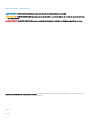 2
2
-
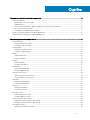 3
3
-
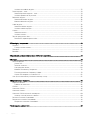 4
4
-
 5
5
-
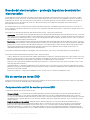 6
6
-
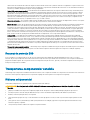 7
7
-
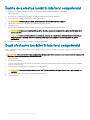 8
8
-
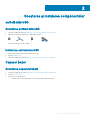 9
9
-
 10
10
-
 11
11
-
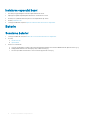 12
12
-
 13
13
-
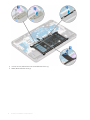 14
14
-
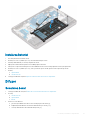 15
15
-
 16
16
-
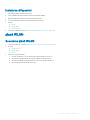 17
17
-
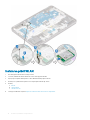 18
18
-
 19
19
-
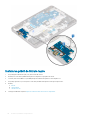 20
20
-
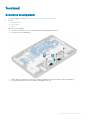 21
21
-
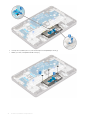 22
22
-
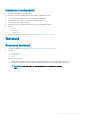 23
23
-
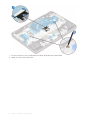 24
24
-
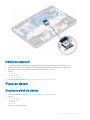 25
25
-
 26
26
-
 27
27
-
 28
28
-
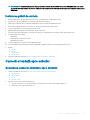 29
29
-
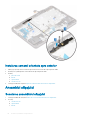 30
30
-
 31
31
-
 32
32
-
 33
33
-
 34
34
-
 35
35
-
 36
36
-
 37
37
-
 38
38
-
 39
39
-
 40
40
-
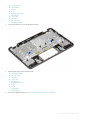 41
41
-
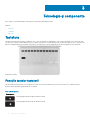 42
42
-
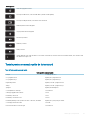 43
43
-
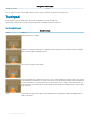 44
44
-
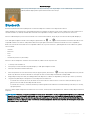 45
45
-
 46
46
-
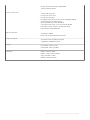 47
47
-
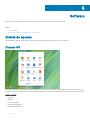 48
48
-
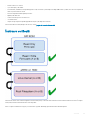 49
49
-
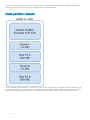 50
50
-
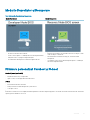 51
51
-
 52
52
-
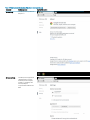 53
53
-
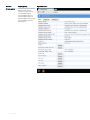 54
54
-
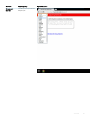 55
55
-
 56
56
-
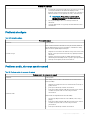 57
57
-
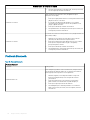 58
58
-
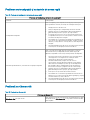 59
59
-
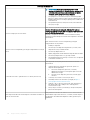 60
60
-
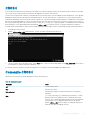 61
61
-
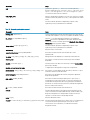 62
62
-
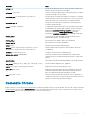 63
63
-
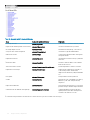 64
64
-
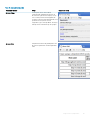 65
65
-
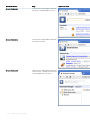 66
66
-
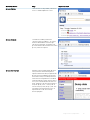 67
67
-
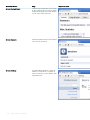 68
68
-
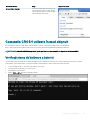 69
69
-
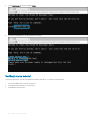 70
70
-
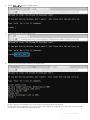 71
71
-
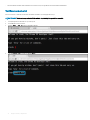 72
72
-
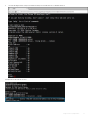 73
73
-
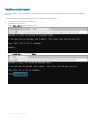 74
74
-
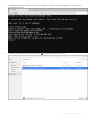 75
75
-
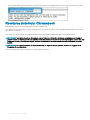 76
76
-
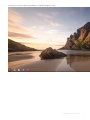 77
77
-
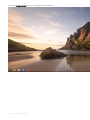 78
78
-
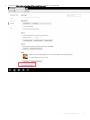 79
79
-
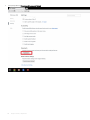 80
80
-
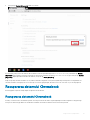 81
81
-
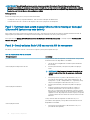 82
82
-
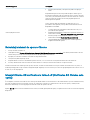 83
83
-
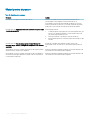 84
84
-
 85
85
Dell Chromebook 5190 2-in-1 Manualul proprietarului
- Tip
- Manualul proprietarului
Lucrări înrudite
-
Dell Latitude 7390 2-in-1 Manualul proprietarului
-
Dell Latitude 7390 Manualul proprietarului
-
Dell Latitude 5400 Chromebook Enterprise Manualul proprietarului
-
Dell Latitude 5400 Chromebook Enterprise Manualul proprietarului
-
Dell Latitude 3510 Manualul proprietarului
-
Dell Latitude 5300 2-in-1 Chromebook Enterprise Manualul proprietarului
-
Dell Latitude 3510 Manualul proprietarului
-
Dell Latitude 3190 Manualul proprietarului
-
Dell Latitude 3190 2-in-1 Manualul proprietarului